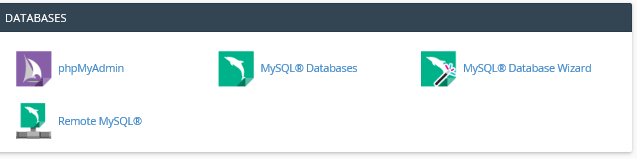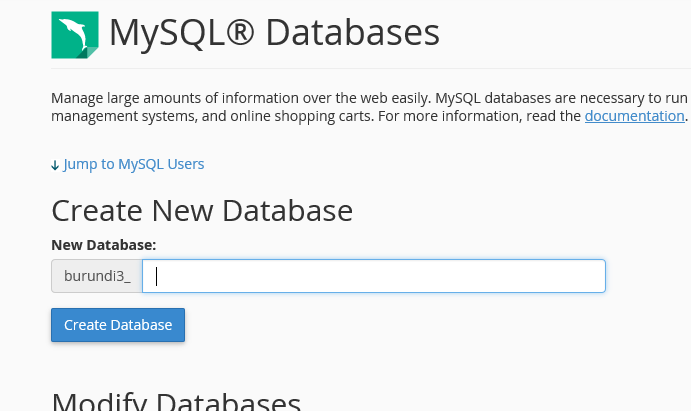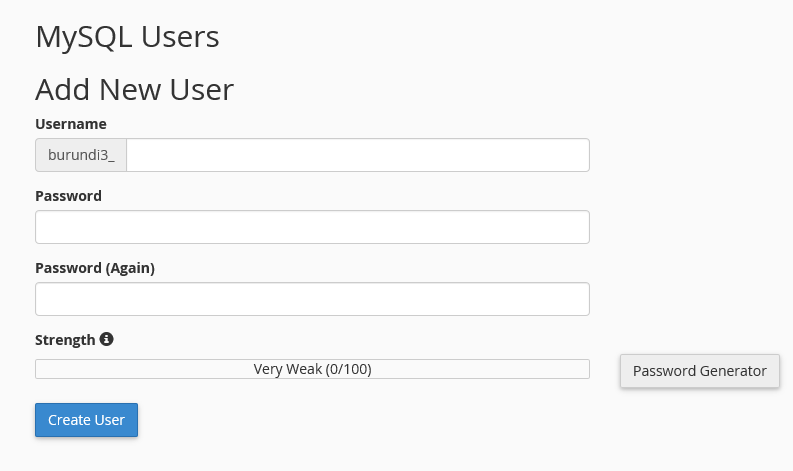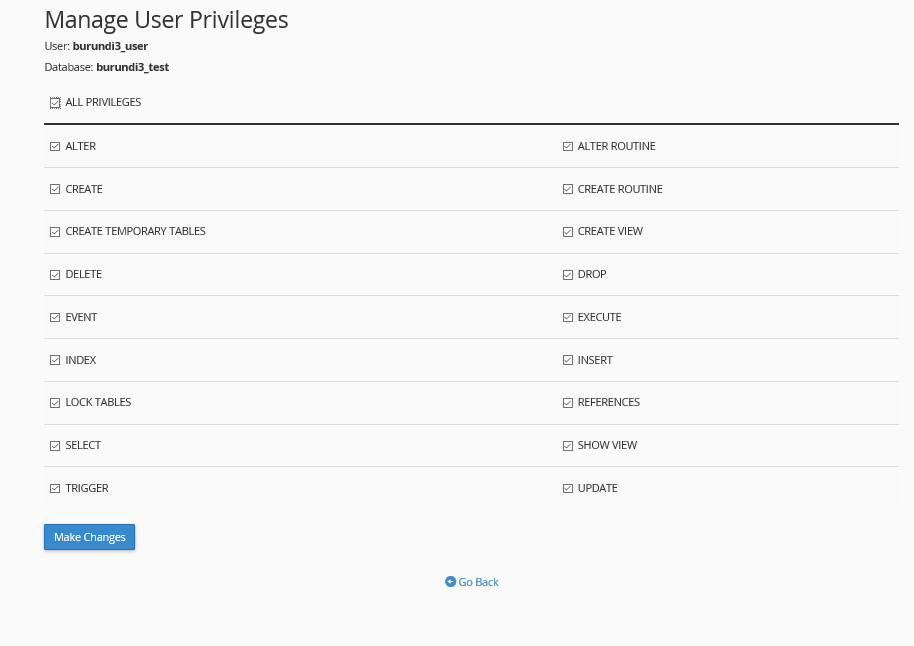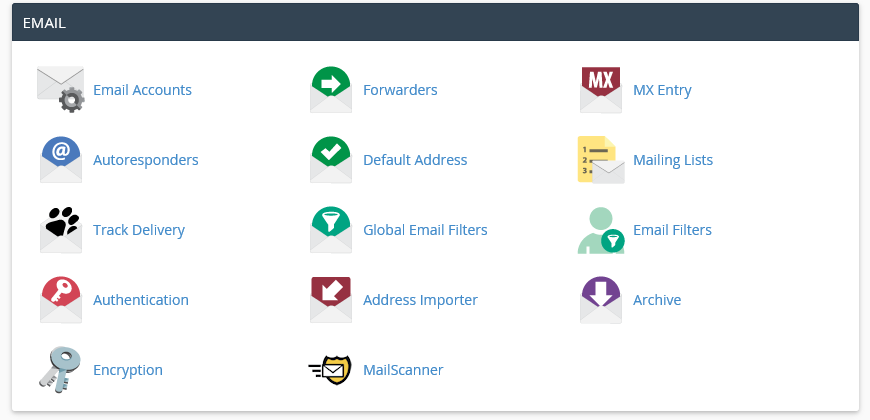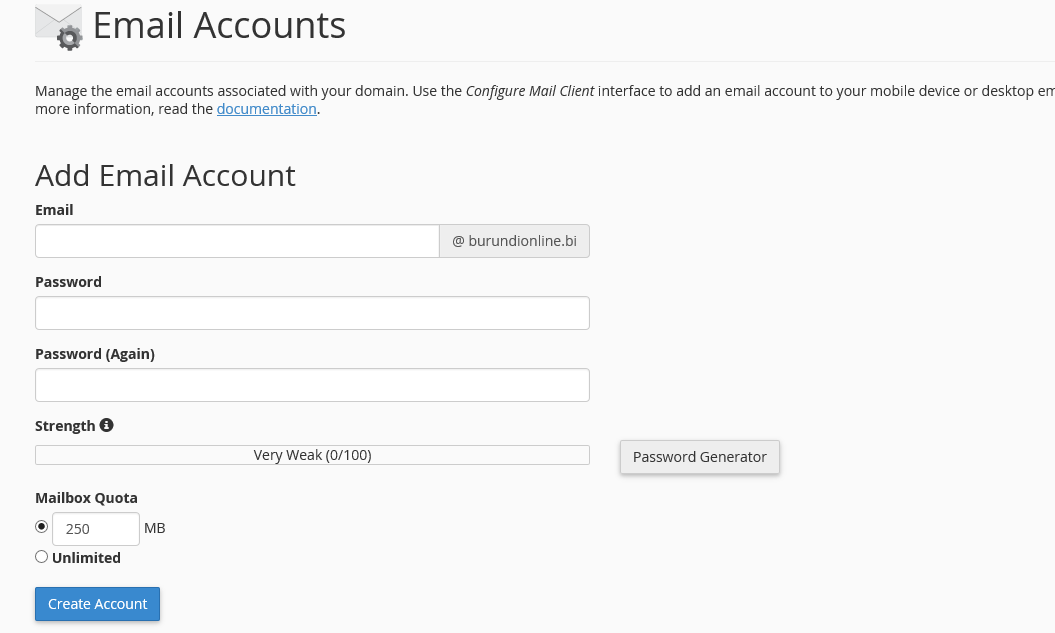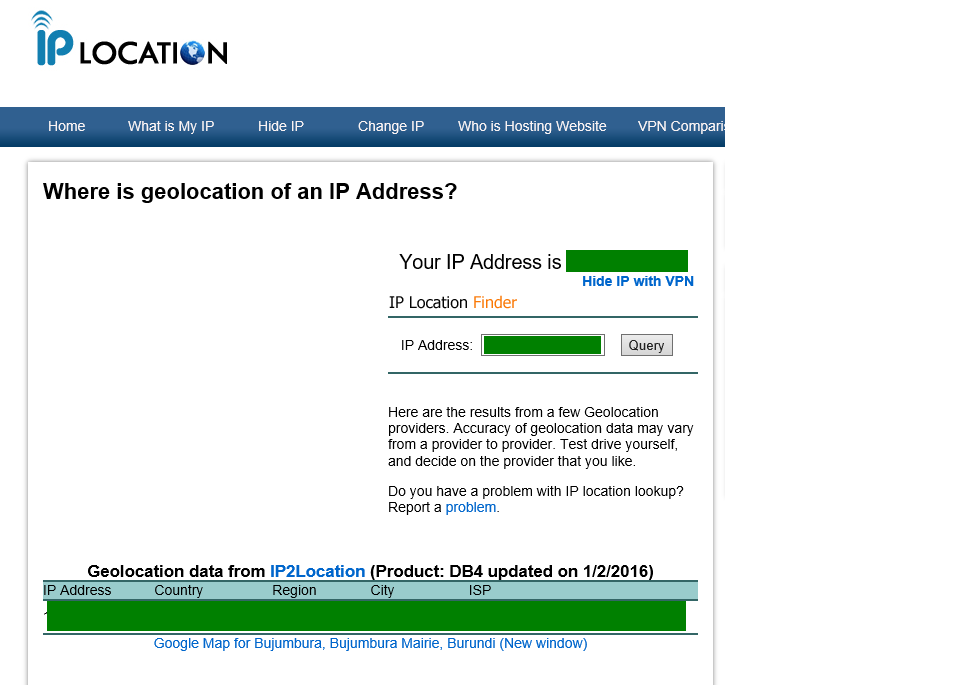1. Ouvrir Outlook 2013

|
2. Cliquer sur le bouton Fichier en haut d'Outlook

|
3. Cliquer sur Ajouter un Compte
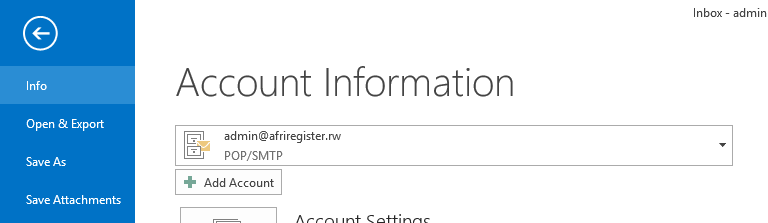
|
4.Sélectioner l'option Configuration Manuelle et Cliquer sur Suivant
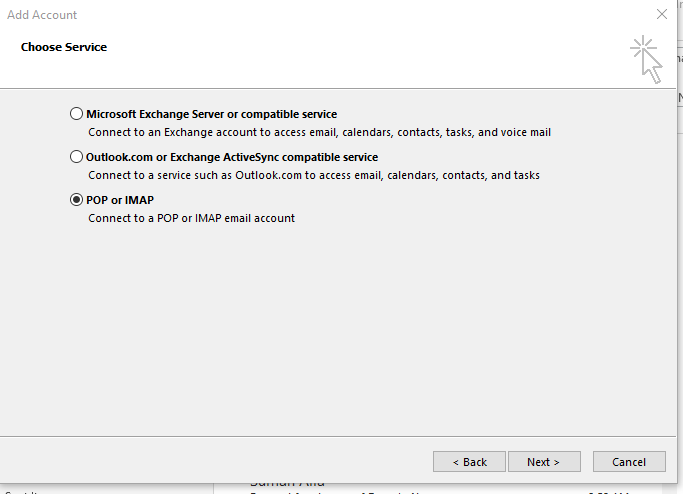
|
5.Choisir la dernière option Pop or Imap
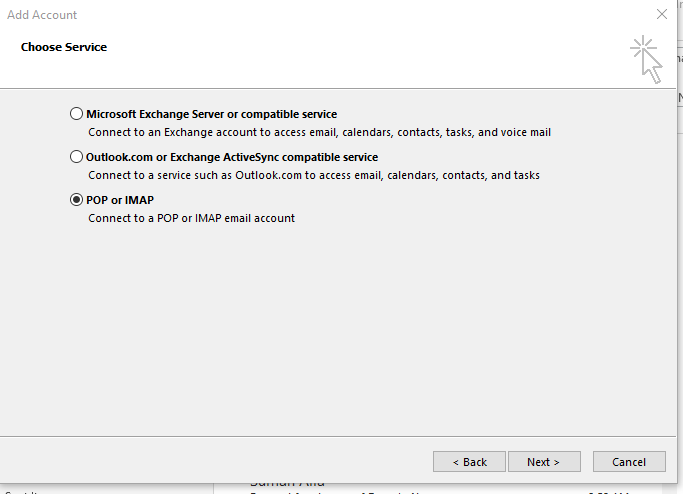
|
6.Remplir le formulaire avec les paramètres correspondants |
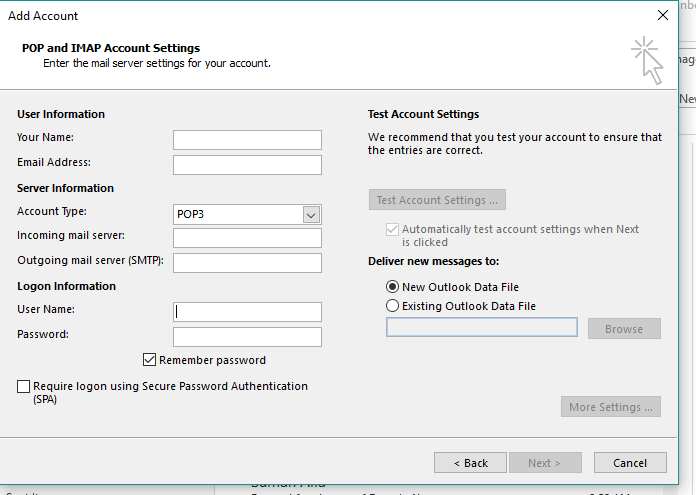
7.Cliquer sur Paramètres Supplémentaires
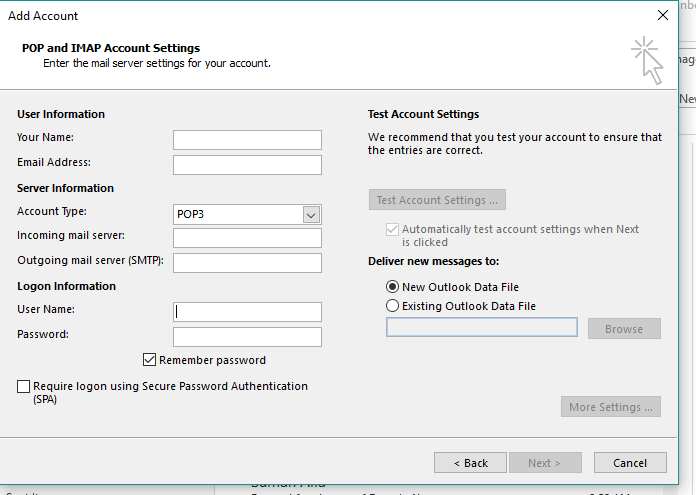
|
8.Cliquer sur Serveurs Sortants et Cochez la première option
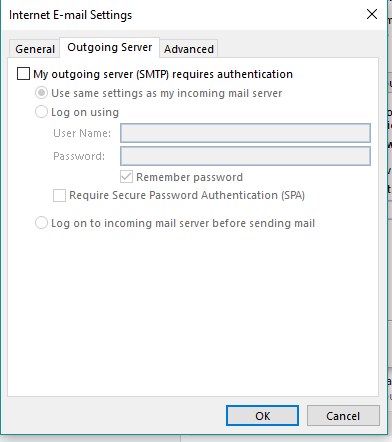
|
9.Cliquer sur Options Avancées:Cochez l'option SSL pour le serveur entrant.Sur le serveur Sortant,entrez la valeur 465 et choisissez SSL aussi
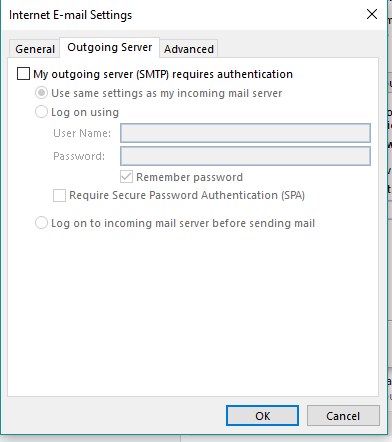
|


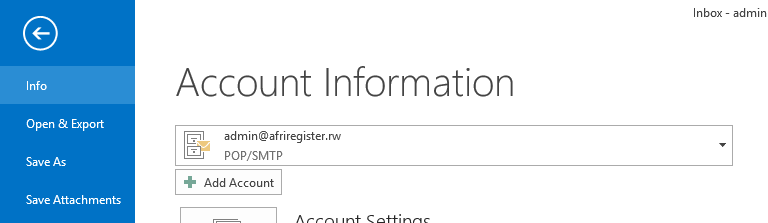
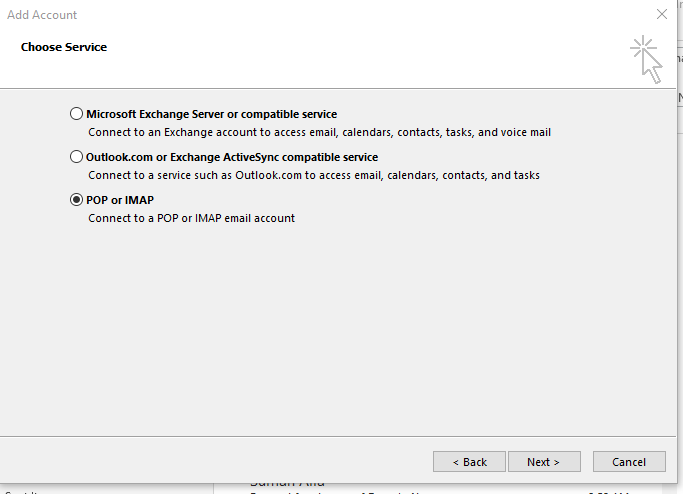
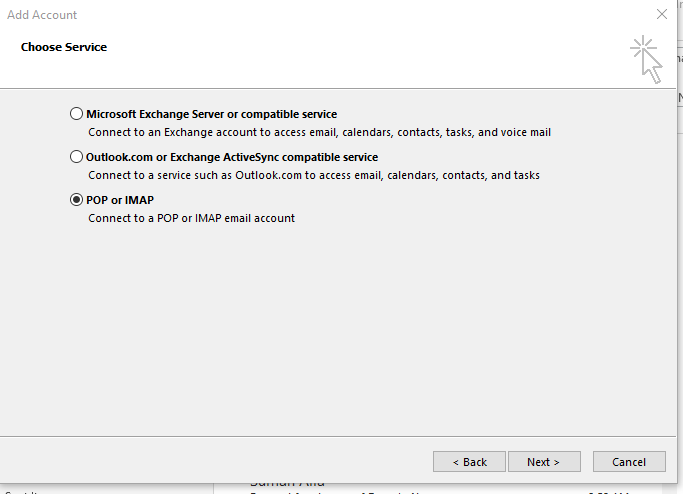
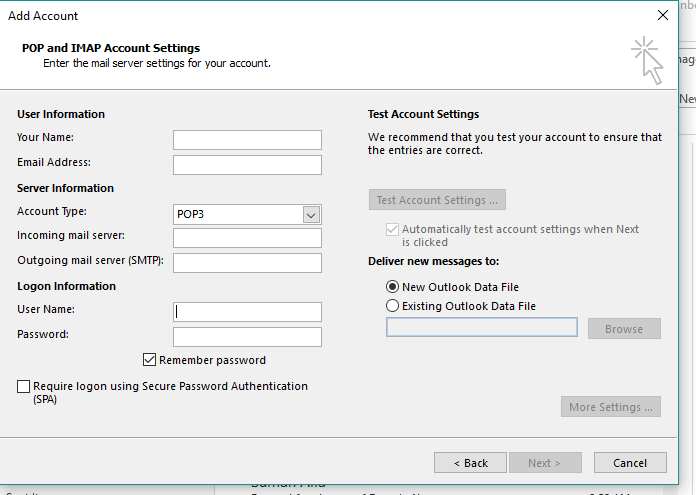
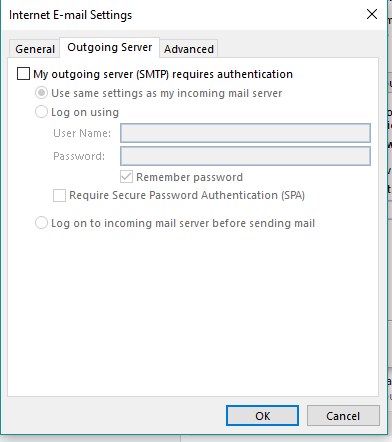
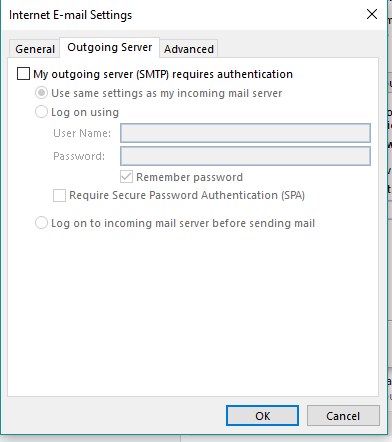
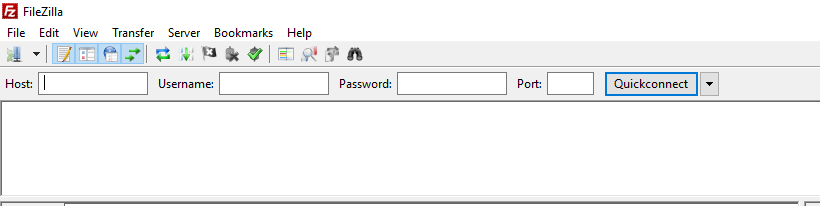
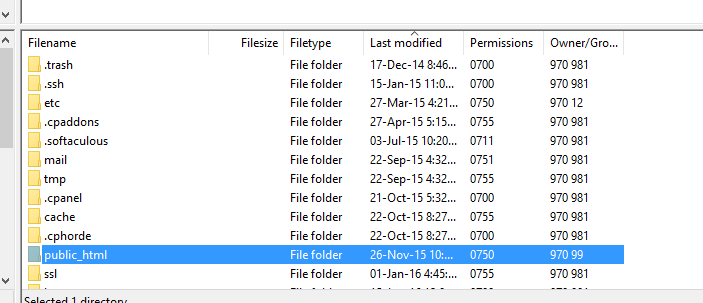
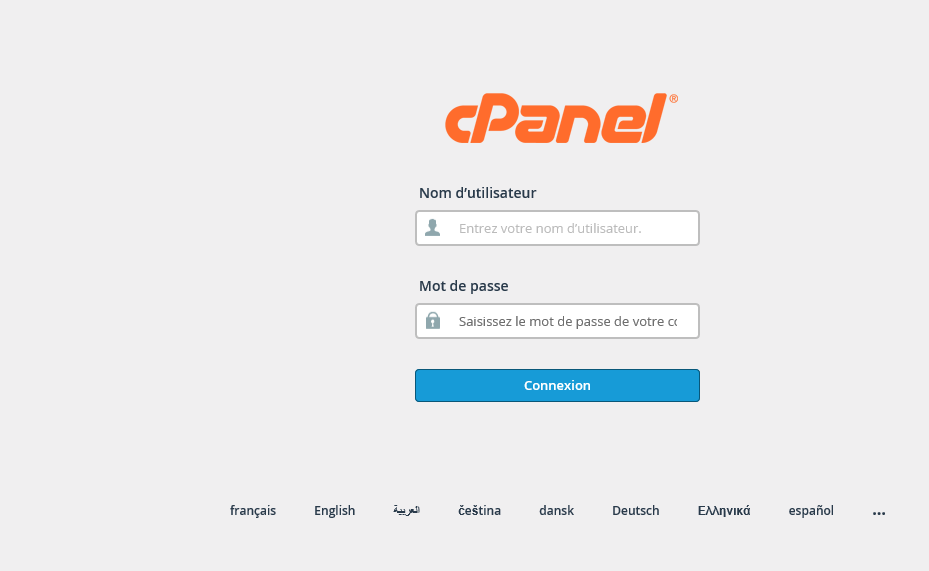
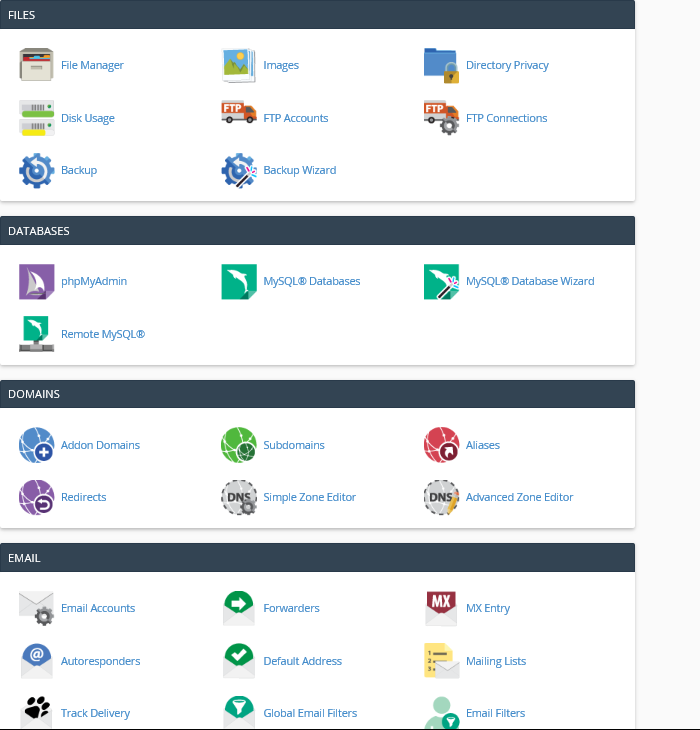 3. Pour créer une base de données ou des emails ,allez aux tabulations correspondantes pour plus de détails
3. Pour créer une base de données ou des emails ,allez aux tabulations correspondantes pour plus de détails